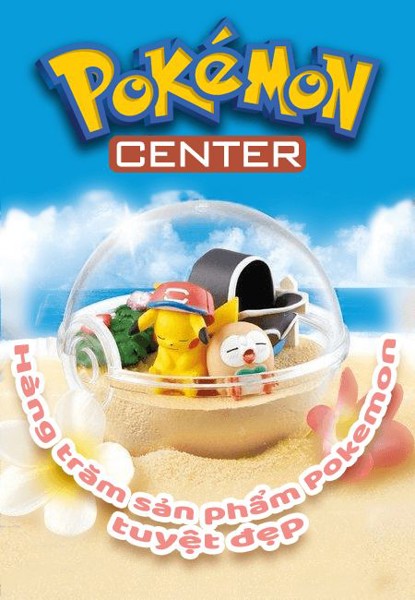S.O.S, 2 cái nút R L
Các bác ơi, tự nhiên dạo này 2 nút R,L của em bấm mãi ko dc. Có ai bị trường hợp này ko, cứu em...
Các bác ơi, tự nhiên dạo này 2 nút R,L của em bấm mãi ko dc. Có ai bị trường hợp này ko, cứu em...

 có xuất ra màn hình cũng nhìn toét mắt nha!!
có xuất ra màn hình cũng nhìn toét mắt nha!!


 , dù sao cũng tốt chơi COD hok lag là ngon rùi
, dù sao cũng tốt chơi COD hok lag là ngon rùi